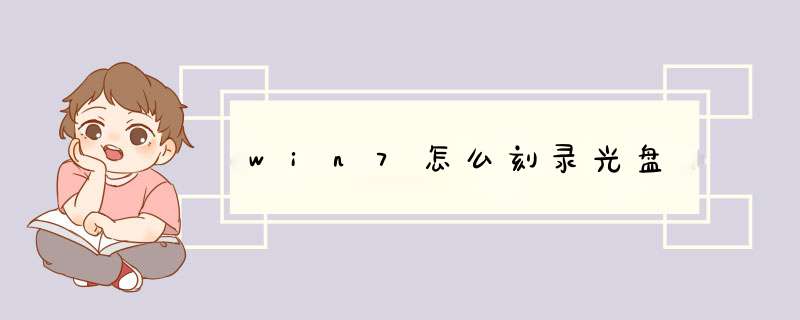
2、打开刻录软件;
3、将最上层的“新编辑”窗口,按“取消”关掉;
4、选择“文件”“打开”,d出打开窗口中找到win7的ISO镜像文件,“打开";
5、跳转至“刻录编译”界面,选择刻录份数和写入速度;
6、刻录软件自动运行相关程序,稍等片刻;
现在很多用户喜欢用光盘来刻录一些容量庞大的数据,在PC电脑win7系统下,如果不通过第三方软件要怎么来 *** 作才能完美地刻录自己想要的数据呢?让高手根据自己的经验总结来告诉大家吧。
win7刻录机的使用步骤:
1、首先确认您的光驱是不是刻录机,也就是在光驱前面有一个RW标志,表示是可刻录的光盘也是有一个RW标志,我用的是DVD+R刻录光盘。
2、把刻录光盘放入刻录机,关上仓门,打开电脑桌面上我的电脑,这时可以看到光驱已认出可刻录光盘DVD+R是空白盘
3、选择要刻录的文件,比如要刻录《俞世维管理讲座》,全部选中要刻录的`文件,看属性共4.03G,刚好是一个DVD光盘的容量(DVD+R可刻录到4.7G),然后右击复制,也可能快捷键Ctrl+c
4、点击左面资源管理器当中的DVD RW驱动器,在d出的对话框“光盘标题”栏中输入:俞世维管理讲座,点击“下一步”
5、在打开的刻录光盘空白处右击、粘贴,也可用快捷键Ctrl+v,这进系统开始复制文件:
6、当文件复制完后,点击菜单栏中“刻录此文件”
7、在d出的对话框中输入标题,现在已有标题“俞世维管理讲座”,在下的刻录速度上选择刻录速度,一般没什么事尽量选择慢一下的速度,这样刻出产光盘保存时间长。
8、这是d出对话框显示进度
9、刻录完成,光驱自动d出刻好的光盘,再d出对话框让您选择是不是还要刻录下一张光盘,不需要时选否,然后点击“完成”,这样整个刻录过程就完成了。
在网络上也有提供很多种第三方软件来进行刻录,但是相对都比较麻烦。上述介绍的方法,只要通过系统自身的设置就可以完成一次简单的刻录 *** 作了,这个方法很是简单,也很是实用。
欢迎分享,转载请注明来源:内存溢出

 微信扫一扫
微信扫一扫
 支付宝扫一扫
支付宝扫一扫
评论列表(0条)